Come comprimere i file in Windows, Mac e Linux?
Pubblicato: 2019-08-20Stiamo esaurendo lo spazio di archiviazione a causa della crescente quantità di dati che gestiamo nella nostra vita quotidiana. Uno dei modi per risparmiare spazio di archiviazione è la compressione dei file. Quando comprimi i file, stai sostanzialmente riducendo le loro dimensioni in modo che occupino meno spazio sul tuo disco rigido. Un altro vantaggio della compressione di un file è che puoi condividerlo facilmente sui siti Web di social media e sulle piattaforme di messaggistica che di solito limitano le dimensioni del file.
Cos'è la compressione? Tipi di metodi di compressione
La compressione si riferisce alla rimozione della ridondanza da un file e alla riduzione delle sue dimensioni. La maggior parte degli strumenti di compressione utilizza algoritmi per rimuovere i bit di informazioni non necessari da un file. Esistono due tipi di metodi di compressione:
Perdita
Nel metodo di compressione con perdita di dati, i dati impercettibili oi dati non necessari vengono eliminati per ridurre le dimensioni complessive del file. Tuttavia, è difficile ripristinare un file nella sua forma originale dopo che è stata applicata una compressione con perdita di dati. Il metodo con perdita di dati viene solitamente utilizzato quando la tua priorità è ridurre le dimensioni di un file e non la sua qualità. Gli algoritmi con perdita di dati comunemente utilizzati includono la codifica Transform, la compressione frattale, DWT, DCT e RSSMS. Questo è utilizzato principalmente nei file audio e nelle immagini.
Senza perdita
Come evidente dal nome, la compressione dei file senza perdita di dati comprime un file senza perderne la qualità. Ciò si ottiene rimuovendo i metadati non necessari dal file. Nel metodo senza perdita di dati, puoi facilmente ripristinare il file originale senza degradarne la qualità. La compressione senza perdita può essere applicata a qualsiasi formato di file che non è possibile con il formato con perdita di dati. La tecnica di compressione lossless utilizza algoritmi come Run Length Encoding (RLE), Huffman Coding e Lempel-Ziv-Welch (LZW).
A cosa serve la compressione di un file?
Quando si comprime un file, si utilizza il metodo lossy o lossless. La maggior parte degli strumenti di compressione dei file, incluso WinZip, utilizza una tecnica di compressione senza perdita di dati in quanto preserva il file originale riducendone le dimensioni. Esistono diversi metodi di compressione dei file in Windows, Mac e Linux. Di seguito, abbiamo discusso diversi modi per fare lo stesso:
Come comprimere i file in Windows?
Compressione utilizzando lo strumento di archiviazione file nativo di Windows
Per comprimere un file/cartella in Windows 10, non è necessario alcuno strumento di terze parti poiché esiste già uno strumento nativo di Windows per zippare file e cartelle.
Eseguire i seguenti passaggi per comprimere un file in Windows:
- Vai su Esplora risorse e fai clic con il pulsante destro del mouse sul file/cartella che devi comprimere.
- Seleziona l'opzione "Aggiungi all'archivio".

- Nella finestra successiva, troverai le opzioni per scegliere il formato di archivio, rinominare il file e il metodo di compressione.
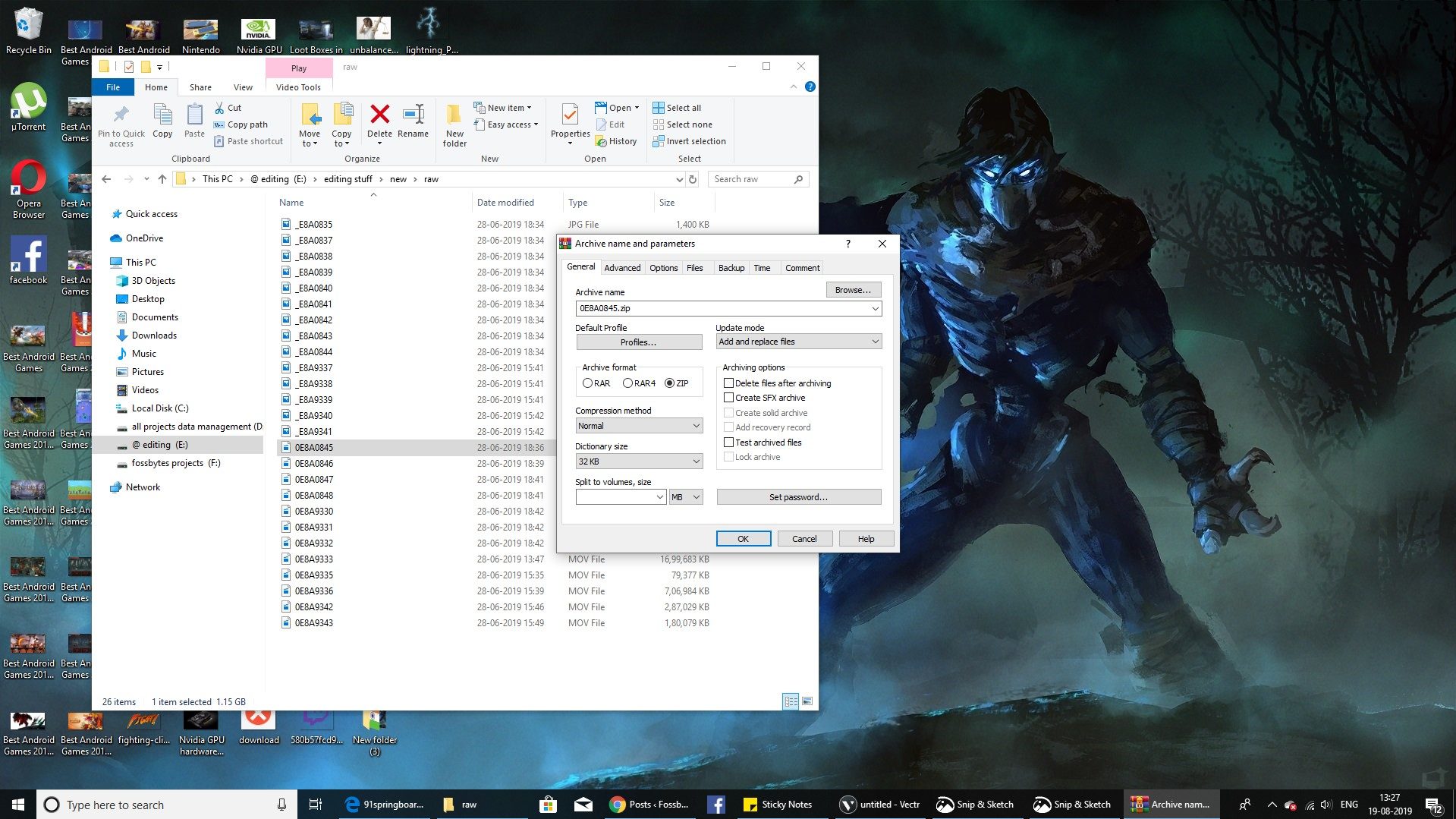
4. Per estrarre i file da una cartella compressa, aprire la cartella zip facendo doppio clic su di essa e trascinarne il contenuto in una nuova posizione.
Utilizzo di strumenti di compressione file di terze parti
Sono disponibili vari strumenti di compressione file di terze parti per il sistema operativo Windows. Alcuni degli strumenti popolari sono WinRar, WinZip, 7zip e PeaZip.
Per semplificarti le cose, abbiamo confrontato diversi strumenti per aiutarti a scegliere il miglior strumento di compressione dei file. Puoi fare riferimento al confronto di 7zip, WinRar e WinZip.

Leggi anche: Come comprimere l'unità per risparmiare spazio su disco usando la compressione NTFS?
Come comprimere file su Mac?
Utilizzando lo strumento di compressione dei file integrato nel Mac
Se hai poco spazio su disco sul tuo dispositivo macOS, la compressione dei file potrebbe essere utile. I dispositivi Mac sono dotati di strumenti integrati per comprimere e decomprimere i file in formato ZIP, uno dei formati di archivio più popolari utilizzati in questi giorni. Lo strumento utilizza una tecnica di compressione senza perdita di dati che garantisce che i file possano essere ripristinati nella loro forma originale senza perdere dati o qualità preziosi.
- Vai su Finder e seleziona il file/cartella che devi comprimere.
- Fare clic con il pulsante destro del mouse per aprire il menu a comparsa e scegliere l'opzione Comprimi "nome_file".
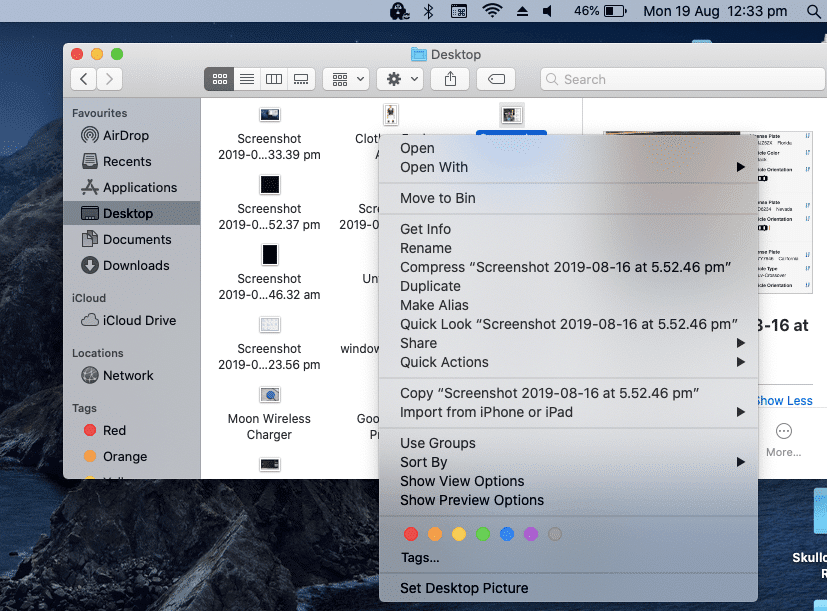
- Il tempo necessario per comprimere il file dipende dal tipo di file, dalla RAM del dispositivo e dal processore.
- Verrà creata una nuova copia del file che sarà in formato ZIP.
- Se vuoi decomprimere il file e visualizzarne il contenuto, devi solo fare doppio clic su di esso e lo strumento integrato del Mac lo decomprimerà automaticamente e lo aprirà per te.
Utilizzo di strumenti di compressione file di terze parti per Mac
Se non desideri utilizzare il formato di archivio file ZIP e scegli qualsiasi altro formato di archivio file per una compressione efficiente dei file, puoi utilizzare uno strumento di terze parti per comprimere i file in Mac.
Alcuni dei popolari strumenti di compressione dei file disponibili per macOS sono WinZip, Better Zip, Entropy e iZip. Questi strumenti offrono funzionalità come protezione con password, archivio multivolume, supporto cloud e altro ancora.
Come comprimere i file in Linux?
Linux e UNIX usano TAR e gzip come formato di archivio file predefinito. Lo strumento di utilità Tar non funziona in modo autonomo, utilizza gzip per generare un'estensione di archivio file tar.gz, nota anche come "tarball".
È necessario ricordare alcuni comandi se si desidera comprimere i file in Linux. Alcuni dei comandi di compressione file comunemente usati in Linux sono:
tar -czvf name_of_archive.tar.gz/location_of_directory
Se si dispone di una directory denominata "dir1" nella directory corrente e si desidera salvarla in un file denominato "dir1archived.tar.gz", è necessario eseguire il comando seguente:
tar -czvf dir1archived.tar.gz dir1
Puoi anche leggere il nostro articolo dettagliato su come comprimere ed estrarre file in Linux.
Punti da considerare prima di comprimere un file
Ci sono alcuni punti che devi tenere a mente se hai intenzione di comprimere/decomprimere un file o una cartella:
- Evita di convertire un formato con perdita di dati in formato lossless in quanto è semplicemente uno spreco di spazio su disco.
- La compressione ripetuta di un file ne peggiora la qualità.
- Alcuni software antivirus e antimalware non riescono a scansionare file e cartelle compressi, quindi espone il tuo dispositivo a rischi per la sicurezza. Prima di decomprimere un file compresso, assicurati di scansionarlo utilizzando un antivirus in grado di scansionarne uno.
- Potrebbero essere coinvolti errori tecnici durante la compressione o la decompressione di un file relativo allo spazio su disco insufficiente e all'utilizzo della memoria.
Come comprimere un file? È facile
Ora che sai cos'è la compressione dei file e come comprimere un file in Windows, Mac e Linux, puoi archiviare file di dimensioni molto più piccole e risparmiare spazio sul disco rigido del tuo dispositivo. Abbiamo visto la differenza tra le tecniche di compressione con perdita e senza perdita di dati, quindi puoi provare diversi strumenti di compressione dei file in base alle tue esigenze. Leggi anche il nostro blog su come crackare facilmente i file protetti da password WinRAR.
